Auf jedem Mac ist der Safari-Webbrowser von Apple installiert, und viele Benutzer verwenden ihn. Safari ist jedoch bei weitem nicht der einzige Browser, den Sie auf einem Mac verwenden können. Die integrierte Option bietet zwar Vorteile, Sie möchten jedoch möglicherweise ein anderes Programm wie Google Chrome. So platzieren Sie den Google-Browser auf Ihrem Mac.
Die Vorteile der Verwendung von Google Chrome auf einem Mac
Einige der häufigsten und überzeugendsten Gründe, warum Nutzer Chrome bevorzugen, sind:
- Chrome ist Teil des Google-Ökosystems: Sie können sich mit Chrome in Ihrem Google-Konto anmelden und alle Dienste und Daten in Ihrem Google-Konto direkt in Ihrem Browser verwenden. Wenn Sie häufig Google-Dienste nutzen, ist Chrome die einfachste und am besten integrierte Möglichkeit, auf diese zuzugreifen.
- Chrome ist sehr kompatibel: Obwohl es heutzutage nicht viel passiert, werden einige Websites in Safari nicht geladen oder funktionieren nicht richtig. In solchen Situationen haben Sie möglicherweise mehr Glück mit Chrome.
- Chrome ist auf vielen Plattformen verfügbar: Da Safari von Apple stammt, ist es nur auf Macs und iOS-Geräten verfügbar (es ist auch auf dem iPhone und iPad installiert). Apple bot früher Safari für Windows an, stellte diese Version jedoch 2012 ein. Chrome läuft jedoch überall: Mac, Windows, iOS, Android, Linux und mehr.
- Chrome verfügt über eine umfangreiche Bibliothek mit Erweiterungen: Sie können die Funktionalität Ihres Browsers erweitern, indem Sie Erweiterungen installieren. Safari unterstützt auch Erweiterungen, aber Chrome hat eine viel größere Auswahl. Mit über 10,000 für Chrome verfügbaren Erweiterungen können Sie eine Vielzahl von Funktionen hinzufügen, darunter Werbeblocker, Webentwickler-Tools und mehr.
Herunterladen und Installieren von Chrome für Mac
Das Erhalten und Installieren von Chrome ist einfach und kostenlos. Befolgen Sie einfach diese Schritte:
-
Gehen Sie zur Download-Seite für Chrome auf dem Mac, auf dem Sie es installieren möchten. Die Site erkennt, dass Sie einen Mac verwenden, und schlägt automatisch die richtige Version für Sie vor.
-
Klicken Sie Laden Sie Chrome für Mac herunter.
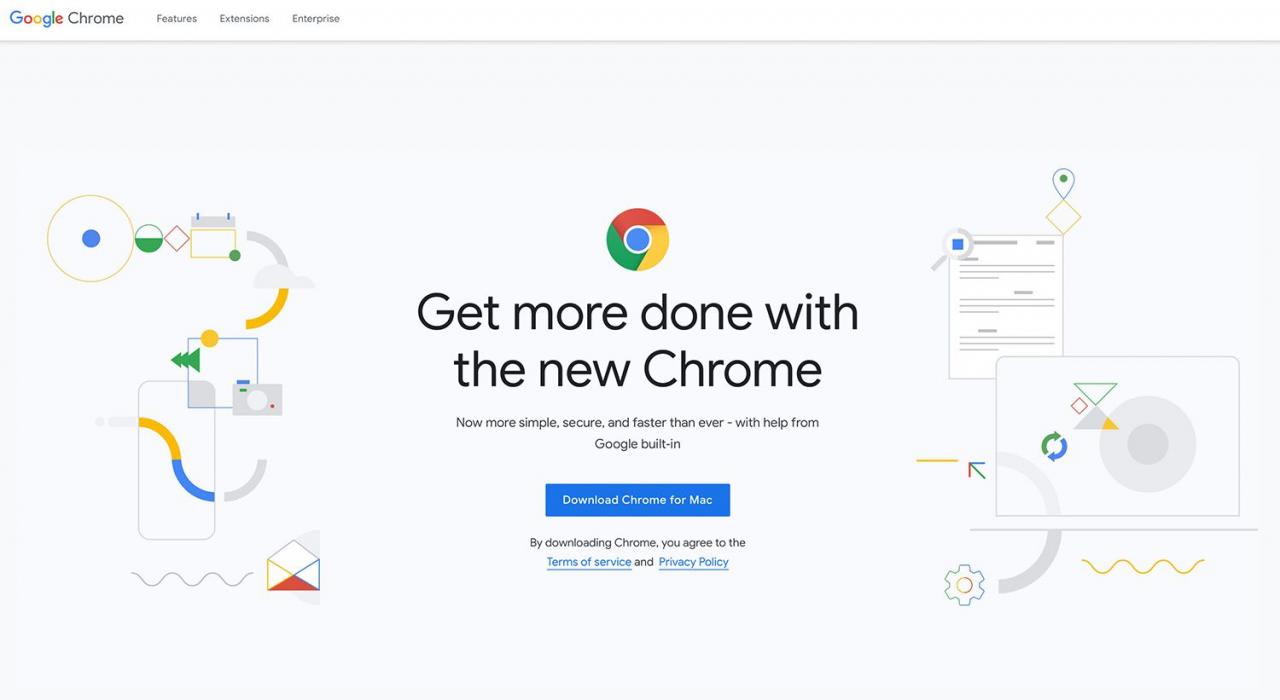
-
Das Installationsprogramm für Chrome wird auf das von Ihnen angegebene Programm heruntergeladen Downloads Mappe. Öffne das Downloads Ordner und doppelklicken Sie auf die aufgerufene Datei googlechrome.dmg um das Installationsprogramm zu starten.
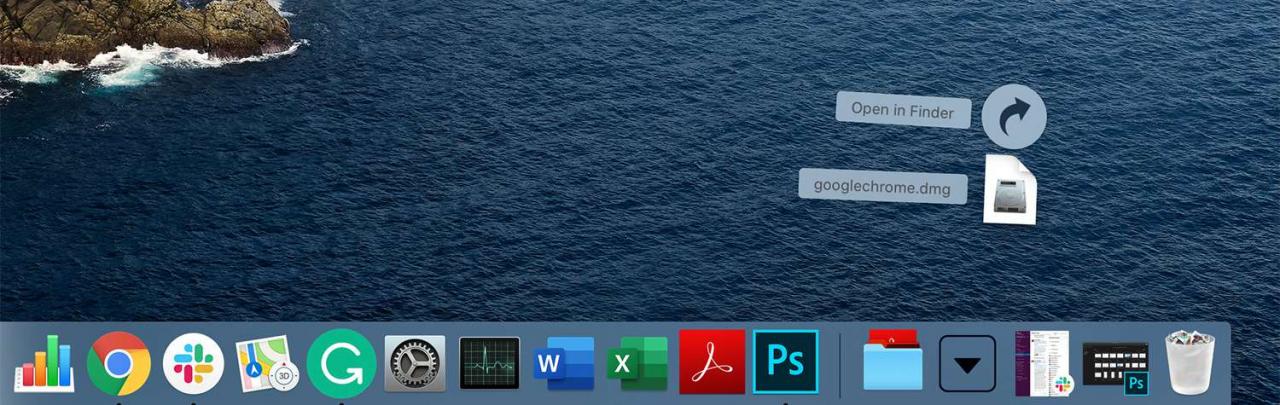
-
Ziehen Sie das Chrome-Symbol auf das Anwendung: Ordnersymbol. Das Installationsprogramm kopiert Chrome auf Ihren Computer.
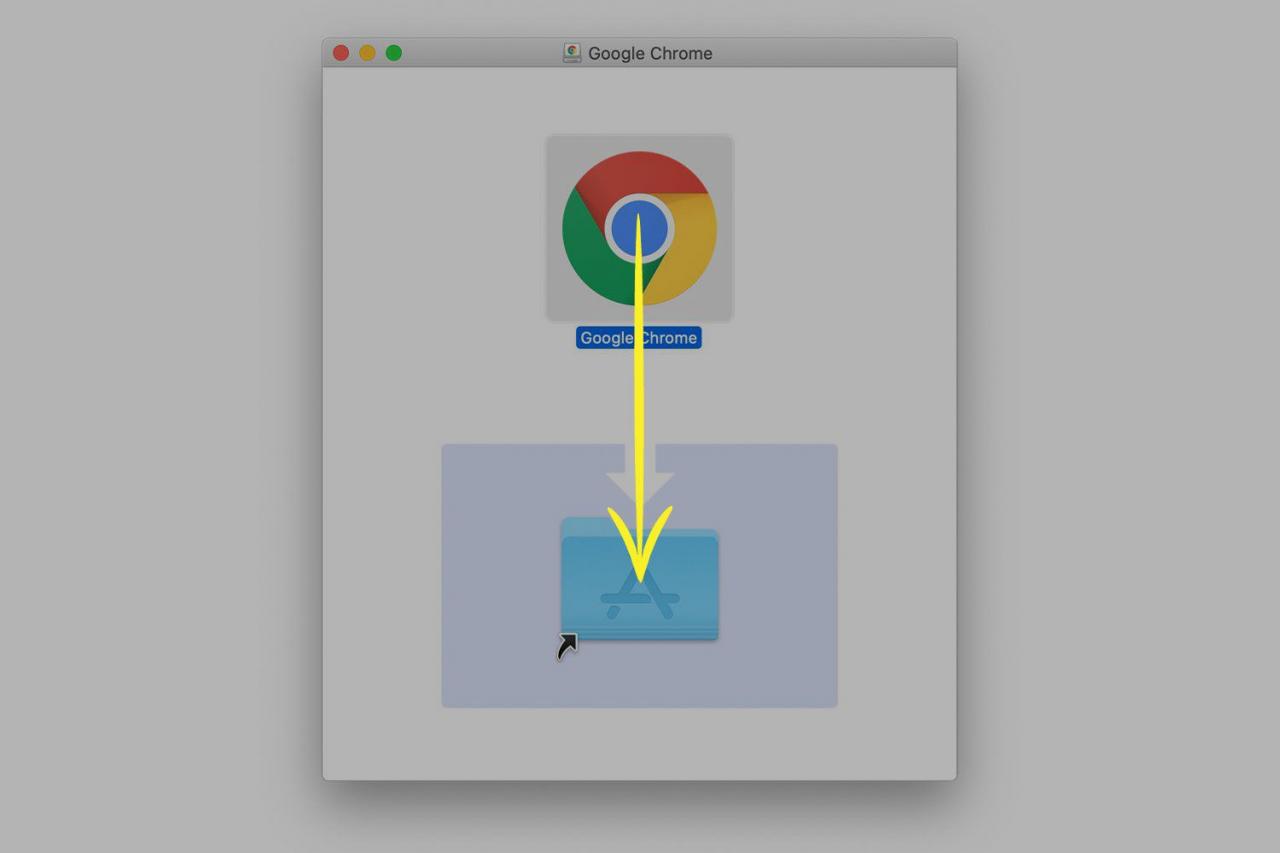
-
Bereinigen Sie die Installationsdateien, bevor Sie Ihren neuen Browser verwenden. Wenn Sie dies nicht tun, belegen diese Dateien unnötig Speicherplatz auf Ihrer Festplatte. Öffnen Sie ein Finder-Fenster und klicken Sie auf Pfeil neben Google Chrome in der Seitenleiste.
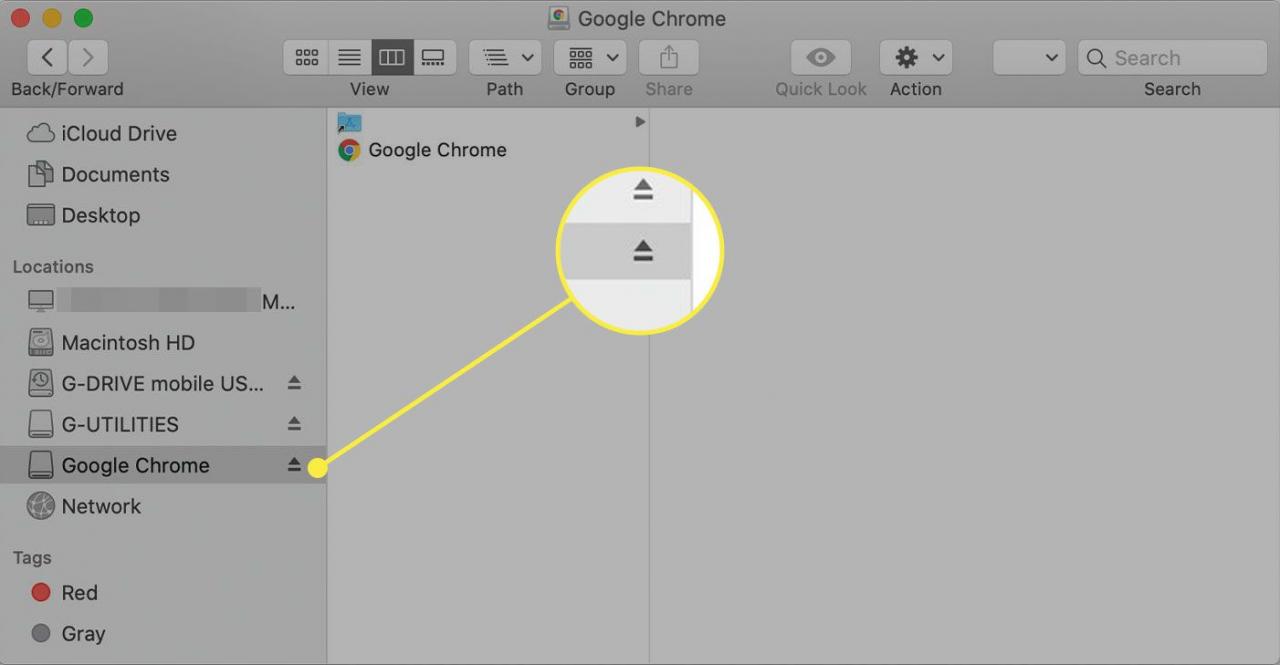
-
Gehe zurück zum Downloads Ordner und ziehen googlechrome.dmg in den Müll.
-
Gehen Sie zu Ihrem Anwendungen Ordner und Doppelklick Google Chrome um Ihren neuen Webbrowser zu verwenden.
Wenn Sie es voraussichtlich häufig verwenden, ziehen Sie es für einen einfachen Zugriff auf das Dock.
Machen Sie sich keine Sorgen, dass Sie sich dauerhaft für Chrome engagieren. Wenn Sie es für eine Weile verwenden und feststellen, dass es nicht der richtige Browser für Sie ist, können Sie es jederzeit von Ihrem Mac deinstallieren.

